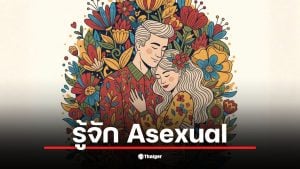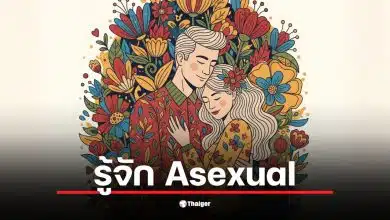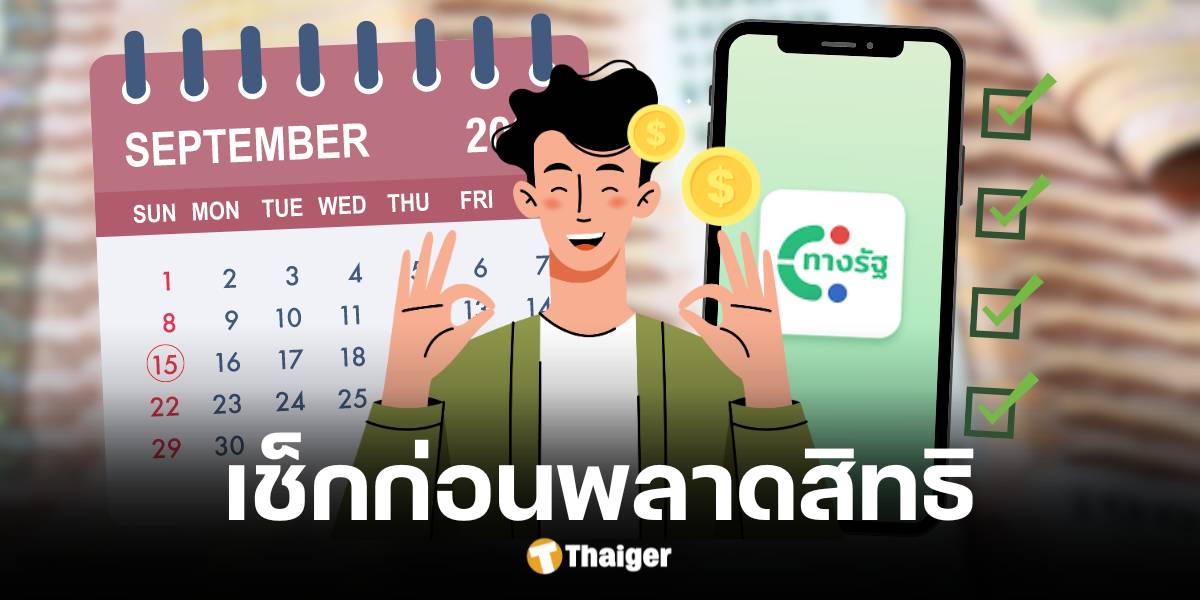
รวม 6 ขั้นตอน ตรวจสอบสิทธิเงินดิจิทัล 10,000 บาท สำหรับกลุ่มผู้มีสมาร์ทโฟน ลงทะเบียนผ่านแอปฯ ทางรัฐ ภายใน 15 ก.ย. 67 พร้อมวิธีแก้ไขหากลงทะเบียนไม่สำเร็จ
เช็กให้ชัวร์ก่อนพลาดสิทธิ์ ล่าสุด เพจเฟสบุ๊ก DGA Thailand ได้ออกมาแจ้งเตือนเกี่ยวกับการลงทะเบียนรับเงินดิจิทัล 10,000 บาท ของกลุ่มผู้ใช้สมาร์ทโฟน ซึ่งจะปิดลงทะเบียนในวันที่ 15 ก.ย. 67 จากนั้นรอประกาศผู้ได้รับสิทธิในวันที่ 22 ก.ย. 67 เป็นต้นไป สำหรับผู้ที่กำลังอยู่ในขั้นตอนการตรวจสอบสิทธิสามารถเช็กได้ว่าท่านกำลังอยู่ในลำดับใดแล้ว ตามรายละเอียด ดังนี้
6 ขั้นตอนตรวจสอบสถานะการรับสิทธิ
1. เปิดแอปฯ ทางรัฐ ทำการเข้าสู่ระบบให้เรียบร้อย จากนั้นกดปุ่ม “ตรวจสอบสถานะ”
2. ระบบจะขออนุญาติเข้าถึงข้อมูล และขอยืนยันเบอร์โทรศัพท์มือถือ เพื่อใช้ในการยืนยันตัวตน ให้ท่านกดปุ่ม “ยืนยันข้อมูล”
3. กรอกเบอร์โทรศัพท์และกดปุ่ม รับรหัสทาง SMS (OTP)
4. กรอกรหัส OTP และกดปุ่ม “ยืนยันโทรศัพท์มือถือ”
5. จากนั้นกดปุ่ม “อนุญาต” ให้แอปฯ เข้าถึงข้อมูลส่วนบุคคล
6. ระบบจะแสดงผลว่า สถานะในการรับสิทธิ ตามโครงการเติมเงิน 10,000 บาท ผ่าน Digital Wallet ของท่าน อยู่ในขั้นตอนใด
หากอยู่ในขั้นตอนที่ 3 คือ ระบบอยู่ระหว่างการตรวจสอบสิทธิ
ระบบอยู่ในระหว่างการตรวจสอบข้อมูลของผู้ลงทะเบียนกับหน่วยงานของเจ้าของข้อมูลตามหลักเกณฑ์ เงื่อนไขการเข้าร่วมโครงการฯ ตามที่คณะกรรมการ นโยบาย และคณะอนุกรรการกำกับฯ กำหนด
หากอยู่ในขั้นตอนที่ 4 คือ ท่านไม่ได้รับสิทธิ
ระบบทำการประมวลแจ้งข้อมูลผู้สมัคร ว่าข้อใดที่ไม่ตรงกับเงื่อนไขประชาชนกลุ่มเป้าหมาย โดยสามารถขอทบทวนสิทธิกับหน่วยงานที่ไม่ผ่านเกณฑ์ก่อนกำหนดการบนแอปฯ ทางรัฐอีกครั้ง ก่อนวันปิดลงทะเบียน 15 ก.ย. 67 ตามขั้นตอนดังนี้
- กรณีข้อมูลส่วนบุคคลไม่ตรงกับทะเบียนราษฎร์
- หากระบบแสดงผลว่า “ข้อมูลส่วนบุคคลของท่านไม่ตรงกับทะเบียนราษฎร์” ให้กดปุ่ม กรอกข้อมูลอีกครั้ง
- แก้ไขข้อมูลส่วนบุคคลให้ถูกต้องตามบัตรประชาชนแล้วกด แก้ไขข้อมูล
- ตรวจสอบข้อมูลให้ถูกต้องกรอกเลขหลังบัตรประชาชนแล้วกด ยืนยันการสมัครอีกครั้ง
2. กรณีรูปถ่ายใบหน้าไม่สามารถตรวจสอบข้อมูลกับทะเบียนราษฎร์
- หากระบบแสดงผลว่า “รูปถ่ายใบหน้าไม่สามารถตรวจสอบข้อมูลกับทะเบียนราษฎร์” ให้กดปุ่ม สแกนใบหน้าอีกครั้ง
- อ่านข้อแนะนำในการสแกนใบหน้า แล้วกดปุ่ม เริ่มสแกนใบหน้า
- จัดวางใบหน้าให้อยู่ในกรอบที่กำหนด ระบบจะประมวลผลการสแกนใบหน้าของท่าน
3. กรณีข้อมูลส่วนบุคคลและข้อมูลใบหน้าไม่ตรงกับฐานข้อมูลทะเบียนราษฎร์
- หากระบบแสดงผลว่า “ข้อมูลส่วนบุคคลและข้อมูลใบหน้าไม่ตรงกับงานข้อมูลทะเบียนราษฎร์” ให้กดปุ่ม สแกนใบหน้าอีกครั้ง
- แก้ไขข้อมูลส่วนบุคคลให้ถูกต้องตามบัตรประชาชน แล้วกด แก้ไขข้อมูล
- ตรวจสอบข้อมูลให้ถูกต้อง กรอกเลขหลังบัตรประชาชนแล้วกด ยืนยันการสมัครอีกครั้ง
- อ่านข้อแนะนำในการสแกนใบหน้า แล้วกดปุ่ม เริ่มสแกนใบหน้า
- จัดวางใบหน้าให้อยู่ในกรอบที่กำหนด ระบบประมวลผลการสแกนใบหน้าของท่าน
หากอยู่ในขั้นตอนที่ 5 คือ ท่านได้รับสิทธิตามโครงการเติมเงินดิจิทัล 10,000 บาท ผ่านดิจิทัลวอลเล็ต
หลังจากดำเนินการจนมาถึงขั้นตอนที่ 5 แล้ว ประชาชนสามารถตรวจสอบสิทธิได้ตั้งแต่วันที่ 22 ก.ย. 67

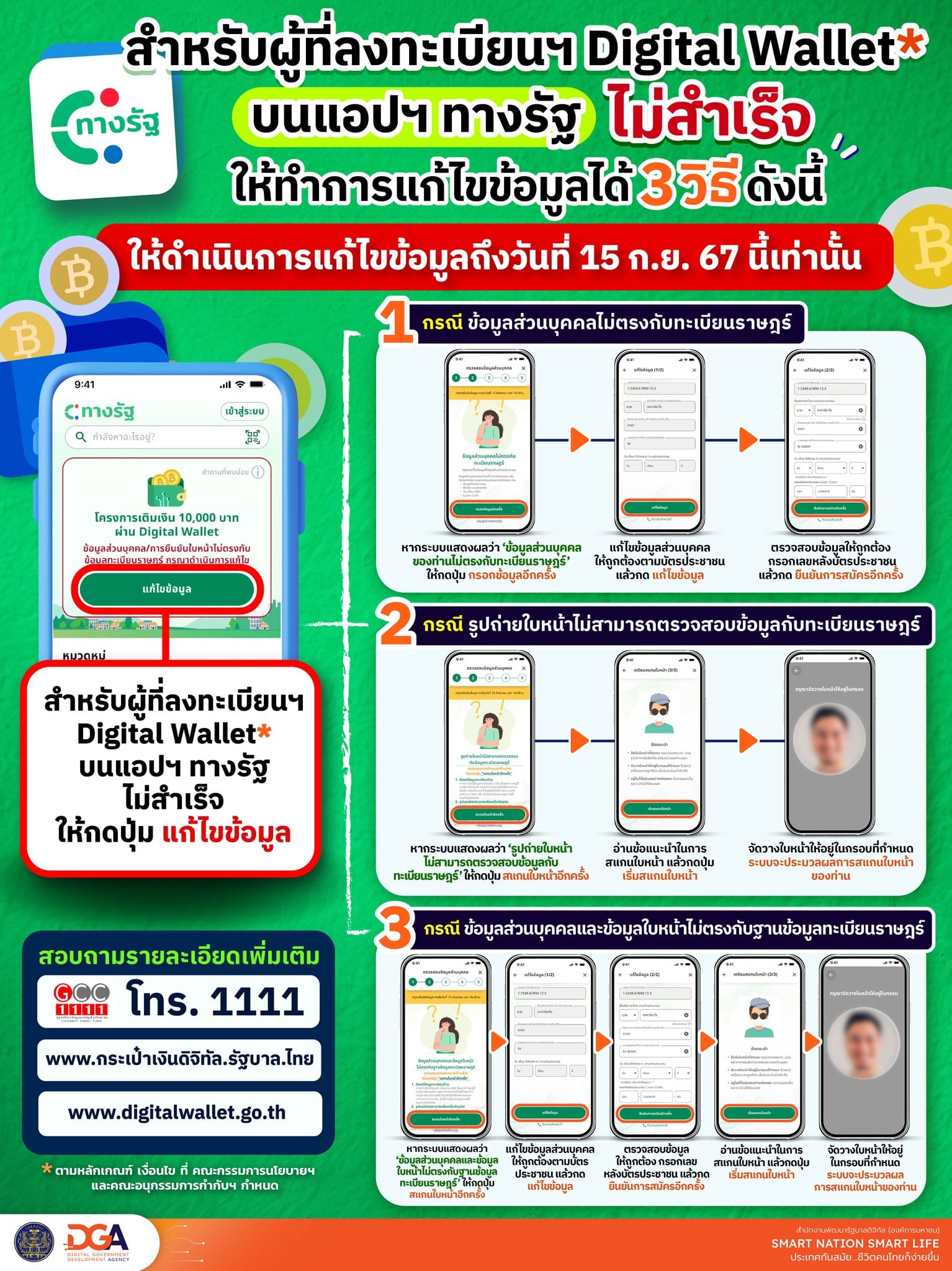
อ่านข่าวที่เกี่ยวข้อง
- 16 ก.ย. กลุ่มไม่มีสมาร์ทโฟน ลงทะเบียนรับเงินดิจิทัล 1 หมื่น ผ่าน 3 ธนาคารนี้
- ภูมิธรรม ไม่ชัวร์ แจกเงินดิจิทัล 1 หมื่น ให้กลุ่มเปราะบาง ทัน 20 ก.ย. นี้
- อัปเดต เงินดิจิทัล 10,000 ซื้ออะไรได้บ้าง กลุ่มเปราะบางใช้จ่ายกลุ่มแรก
ติดตาม The Thaiger บน Google News: